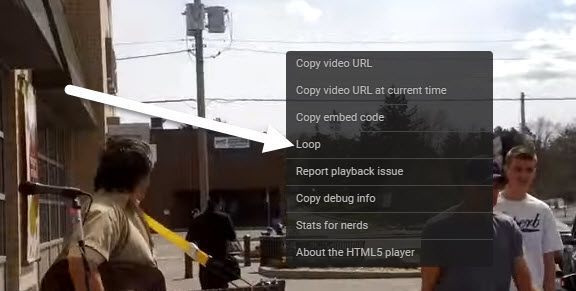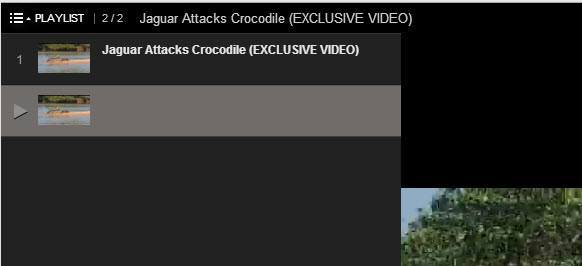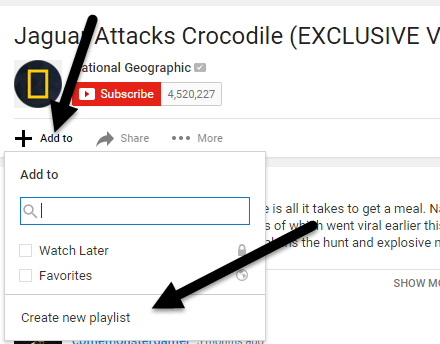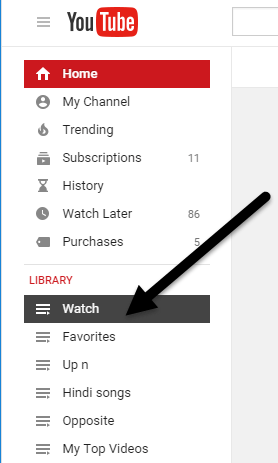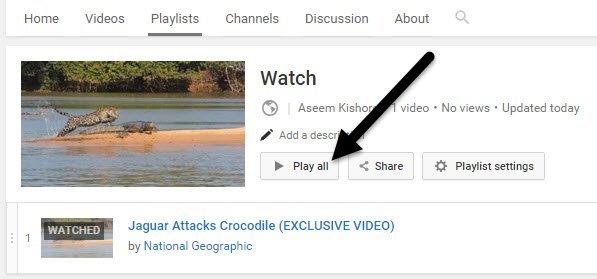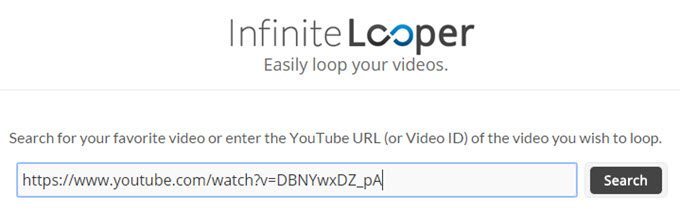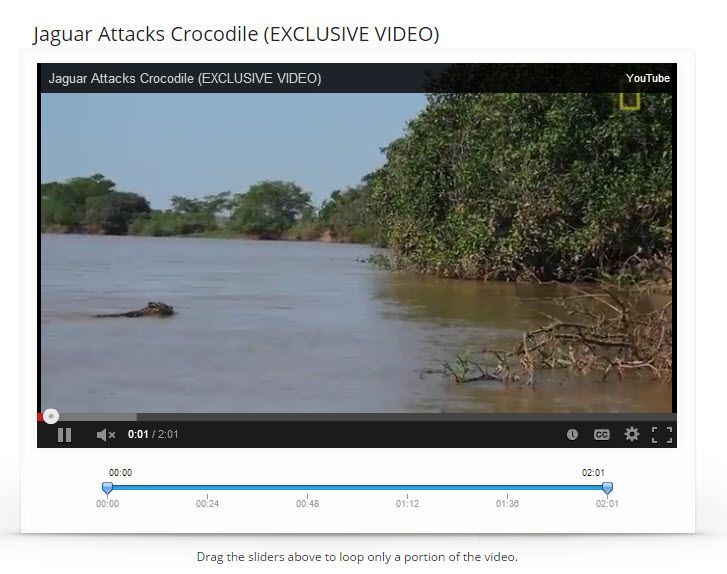Você já precisou fazer um loop repetidamente em um vídeo do YouTube? Talvez você esteja tocando um videoclipe em seu laptop, que está conectado a alguns alto-falantes e você precisa da mesma música para repetir uma e outra vez? Ou talvez você só queira assistir ao mesmo clipe de algo ridículo acontecendo de novo e de novo!
Qualquer que seja o caso, há algumas maneiras de fazer vídeos no YouTube. Felizmente, o YouTube atualizou o player de vídeo para o HTML 5, de modo que, na maioria dos navegadores, basta clicar com o botão direito do mouse no vídeo para fazer um loop nele.
Neste artigo, mencionarei todos as diferentes maneiras de fazer um loop de um vídeo do YouTube no seu navegador. Se você estiver tentando fazer isso em um telefone, ele não funcionará realmente no aplicativo do YouTube. Eu tentei e a única maneira é tocar no botão de repetição quando o vídeo terminar. Se você precisar reproduzir um vídeo em seu telefone, use o navegador da Web e use um dos métodos da Web mencionados abaixo (InfiniteLooper).
Método 1 - Clique com o botão direito
você está usando um navegador moderno e o vídeo que está assistindo não é um dos poucos que não jogam usando HTML5, então você pode simplesmente clicar com o botão direito do mouse no vídeo e clicar em Loop.
Como você pode ver, este é um menu específico para o YouTube. Se isso não funcionar, pode ser por causa do vídeo, do navegador da Web ou do sistema operacional que você está executando. Se você estiver usando o Google Chrome, tente outro truque com o botão direito do mouse.
Vá em frente e mantenha pressionada a tecla SHIFT no teclado e clique com o botão direito do mouse no vídeo. Enquanto ainda mantém pressionada a tecla SHIFT, clique com o botão direito novamente. Desta vez você deve pegar outro menu que pareça um pouco diferente, mas também tem uma opção de loop.
Como você pode ver, este menu é específico para o Chrome. Infelizmente, esse pequeno truque só funciona no Google Chrome, provavelmente porque o Google é o proprietário do YouTube.
Método 2 - Editar URL
Outra maneira simples de obter um vídeo em loop é usar um URL específico. Por exemplo, digamos que o vídeo que você está assistindo é o seguinte:
https://www.youtube.com/watch?v=DBNYwxDZ_pA
A parte importante está no final destacada em negrito. Agora copie a última parte imediatamente após o v =e cole-a no seguinte URL em ambos os locais:
https://www.youtube.com/v/DBNYwxDZ_pA?playlist=DBNYwxDZ_pA&autoplay=1&loop=1
Isso basicamente cria uma lista de reprodução para você com apenas um vídeo e permite repeti-lo.
Método 3 - Criar lista de reprodução manualmente
Além disso, Para usar o método de URL acima, você pode criar manualmente uma lista de reprodução com um vídeo e repeti-lo várias vezes. Para fazer isso, você precisa estar conectado ao YouTube. O método 2 funciona sem ter que fazer login no YouTube.
Quando você estiver assistindo ao vídeo que deseja fazer o loop, clique no link Adicionar paralogo abaixo do vídeo.
Clique em Criar nova lista de reproduçãoe, em seguida, nomeie a sua lista de reprodução. Depois de criar a playlist, você precisará clicar no ícone do pequeno hambúrguer no canto superior esquerdo e clicar na nova playlist que acabou de criar em Biblioteca. No meu caso, eu chamei de Assista.
Deve haver apenas um vídeo listado na lista de reprodução. Agora clique no botão Reproduzir tudoe ele reproduzirá continuamente esse vídeo.
Método 4 - Site
O método quatro envolve o uso de sites que existem apenas para vídeos do YouTube em loop. É bem ridículo, mas acho que há alguma demanda por isso! Você tem que usar um método como este, se você está tentando fazer um loop de vídeos em seu smartphone ou tablet. Por algum motivo, os aplicativos nesses dispositivos não têm uma opção para loop.
InfinitoLooper é um dos esses sites de loop. Basta copiar e colar o URL do YouTube e clicar em Pesquisar. Isso carregará o vídeo do YouTube e permitirá que você faça loop indefinidamente ou até mesmo faça o loop de uma parte específica do vídeo, se desejar.
5 - Extensão
A última maneira de fazer um loop de vídeos do YouTube, se você quiser uma solução simples e o primeiro método não está funcionando para você é instalar uma extensão. Para o Chrome, há Looper para o YouTube.
Depois de instalar a extensão, você verá uma nova opção de loop abaixo do vídeo. Clique nele e você pode escolher quantas vezes fazer um loop no vídeo e também se você quiser fazer o loop de apenas uma parte do vídeo. Para o Firefox, você pode usar Replay de vídeo do YouTube.
Espero que esses métodos permitam que você dê um loop em seu vídeo (provavelmente música) quantas vezes quiser! Se você tiver alguma dúvida, fique à vontade para comentar. Aproveite!